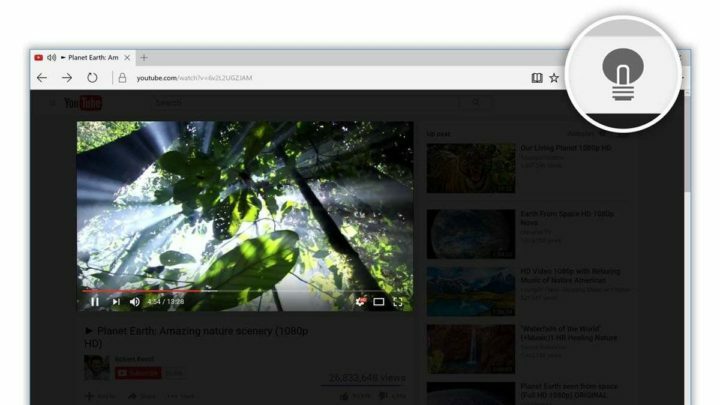- Microsoft Kenarı sağlam bir tarayıcıdır, ancak bazı kullanıcılar onunla ilgili çeşitli sorunlar bildirmiştir.
- Sorunlarla ilgili olarak, birçoğu yönetici hesabını kullanarak Edge'i açamadıklarını bildirdi.
- Bunu düzeltmek için kayıt defterinizi değiştirmeniz veya Grup İlkesi ayarlarınızı yapmanız gerekir.
- Edge haberlerini ele aldık ve Edge ile ilgili faydalı kılavuzlar yazdık. Kenar göbeği, bu yüzden daha fazla bilgi için ziyaret ettiğinizden emin olun.

Daha iyi bir tarayıcıyı hak ediyorsun! Çeşitli yerleşik paketler, gelişmiş kaynak tüketimi ve harika tasarım ile birlikte gelen tam teşekküllü bir navigasyon deneyimi olan Opera'yı her gün 350 milyon kişi kullanıyor.Opera'nın yapabilecekleri:
- Kolay geçiş: Yer imleri, şifreler vb. gibi mevcut verileri aktarmak için Opera asistanını kullanın.
- Kaynak kullanımını optimize edin: RAM belleğiniz Chrome'dan daha verimli kullanılır
- Gelişmiş gizlilik: entegre ücretsiz ve sınırsız VPN
- Reklam yok: yerleşik Reklam Engelleyici, sayfaların yüklenmesini hızlandırır ve veri madenciliğine karşı koruma sağlar
- Opera'yı İndir
Microsoft Edge, kurulduğu günden bu yana çok yol kat etti. Internet Explorer'ın günler. Artık daha temiz bir arayüze, kullanıcı dostu özelliklere sahip, daha kararlı ve birçok güvenlik ve gizlilik özelliğine sahip.
İlk olarak 2015'te Windows 10 ve Xbox One için, 2017'de Android ve IOS için piyasaya sürüldü.
Diğer tarayıcılar kadar popüler olmasa da, sadık kullanıcılardan adil bir payı vardır.
Yakın geçmişte, daha fazla kullanıcı, yerleşik yönetici hesabıyla Windows 10 PC'nizde oturum açtıysanız, Edge'i açamayacağınızı bildirdi.
Bu ilginç bir sorundur ve Edge tarayıcısına özgü değildir, ancak diğer birkaç Windows uygulamasına yayılmıştır. Bu mesajdan nasıl kurtulabileceğinizi görelim ve Edge'i tekrar kullanmaya başlayalım.
Öncelikle, PC'nizde hangi Windows sürümünün yüklü olduğunu belirlemeniz gerekir. Bu sorun bir sürümden diğerine farklılık gösterir. Bundan sonra, bazı kayıt defteri anahtarlarını değiştirmeniz gerekecektir.
Bunu nasıl yapacağınızı öğrenmek için aşağıdaki kılavuzu kontrol edin.
Edge, yerleşik yönetici hesabıyla açılmıyor mu?
1. Opera'yı kullan
Kullanıcı yönetici hesabınızda oturum açarken Edge'i açamamak Edge tarayıcıya özgü bir hata olmasa da yine de Opera gibi başka bir tarayıcı kullanmanız gerektiğini düşünüyoruz.
Harika bir tasarıma sahip, sezgisel, kullanımı kolay ve tüm özelliklere hızlı erişiminiz var.
Bir yandan, bu yazılımda bulunan özellikler, işinizi ve göz atmanızı daha iyi organize etmenize yardımcı olurken, diğer yandan yeni özellikler, gezinmeyi gerçek bir zevk haline getirir.
Tarayıcıyı indirmek sadece birkaç saniye sürer ve kurulum açılır penceresinde hemen bazılarını görebilirsiniz. özelliklerden bazıları: yerleşik bir reklam engelleyici, ücretsiz VPN, anında mesajlaşma ve yüklü özelliklerin kolay özelleştirilmesi uzantılar.
Başka bir deyişle, sizi işinizden alıkoyacak istenmeyen reklamlar yok.

Opera
Ücretsiz VPN, reklam engelleme, sekme yöneticisi, çalışma alanı, anlık mesajlaşma ve harika gizlilik, hemen kullanmaya başlayabileceğiniz harika özelliklerden bazılarıdır.
Siteyi ziyaret et
1. Kullanıcı hesabı kontrol ayarlarını değiştirin
- Basmak Windows tuşu + R açmak Koşmak ve yazın regedit. Vurmak Girmek.

- Kayıt defteri düzenleyicisinde şuraya gidin.
HKEY_LOCAL_MACHINE\SOFTWARE\Microsoft\Windows\CurrentVersion\Politikalar\Sistem
- Sağ panelde bir FiltreYönetici Simgesi DWORD.
- Sağ tık o ve seç Değiştir.
- Ayarlandığı değer veri seti 0. Eğer orada değilse, boş bir alana sağ tıklayarak oluşturmanız gerekecektir.

- Bundan sonra, adresine gidin.
HKEY_LOCAL_MACHINE\SOFTWARE\Microsoft\Windows\CurrentVersion\Policies\System\UIPI
- adlı bir anahtar göreceksiniz Varsayılan.
- Sağ tık o ve seç Değiştir.
- değerini şuna ayarla 0x00000001(1) ve çıkış.

- Ardından, değiştirin UAC (Kullanıcı Hesabı Kontrol Ayarları).
- Tip UAC içinde Windows arama kutusu ve vur Girmek.

-
Hareket kaydırıcı soldan üçüncü seçeneğe alttan veya üstten ikinci seçenek.

- Tekrar başlat senin bilgisayarın.
Not: Bu çözüm, Windows 10 ve Ev kullanıcıları için geçerlidir.
2. Güvenlik seçeneklerini değiştirin
- Basmak Windows tuşu + R açmak Koşmak.
- Tip secpol.msc ve vur Girmek.

- Şu yöne rotayı ayarla Yerel İlkeler > Güvenlik Seçenekleri.
- git Yerleşik Yönetici hesabı için Kullanıcı Hesabı Denetimi Yönetici Onay Modu ve açmak için çift tıklayın Mülkler.
- Politikayı şuna ayarla: Etkinleştirilmiş.
- PC'nizi yeniden başlatın.
Not: Bu çözüm, Windows 10 Enterprise, Windows 10 Pro, Windows 10 Education kullanıcıları için geçerlidir.
Not: Herhangi bir nedenle etkinleştirmeniz veya devre dışı bırakmanız gerekirse yerleşik yönetici hesabı, Windows arama kutusuna cmd yazın, Enter'a basın ve komut istemi penceresine etkinleştirmek için Net user manager /active: evet ve devre dışı bırakmak için Net user manager /active: no yazın.
Bu çözümler birçok kullanıcı için işe yaradı ve umarız sizin için de işe yarayacaktır.
Bir şey net değilse veya bazı sorularınız varsa, aşağıdaki yorumlar bölümüne ulaşmaktan çekinmeyin.
 Hala sorun mu yaşıyorsunuz?Bunları bu araçla düzeltin:
Hala sorun mu yaşıyorsunuz?Bunları bu araçla düzeltin:
- Bu PC Onarım Aracını İndirin TrustPilot.com'da Harika olarak derecelendirildi (indirme bu sayfada başlar).
- Tıklamak Taramayı Başlat PC sorunlarına neden olabilecek Windows sorunlarını bulmak için.
- Tıklamak Hepsini tamir et Patentli Teknolojilerle ilgili sorunları çözmek için (Okuyucularımıza Özel İndirim).
Restoro tarafından indirildi 0 okuyucular bu ay
Sıkça Sorulan Sorular
Microsoft Edge'i başlatmak için kısayoluna çift tıklayın veya Başlat Menüsünü açın ve oradan Edge'i seçin.
Evet, PowerShell'i kullanarak Microsoft Edge'i Windows 10'dan kaldırabilirsiniz. Ancak Edge'i kaldırmak, sisteminizde olası sorunlara yol açabilir.
Microsoft Edge işlemini sonlandırırsanız, şu anda açık olan sekmelerinizi kaybedebilirsiniz. Bunun dışında önemli bir sorun çıkmamalıdır.
Microsoft Edge çalışmıyorsa Edge uygulamasını sıfırlamayı deneyin veya en son Windows güncellemelerini indirin.